Comment réparer si Windows 10 ne détecte pas le réseau Wi-Fi?
Miscellanea / / August 05, 2021
Se connecter à Internet et accéder au Web est la fonctionnalité la plus importante d'un système d'exploitation moderne. Windows 10 est le système d'exploitation le plus populaire choisi par la majorité des gens. Cependant, il y a quelques problèmes de réseau wifi dans Windows 1o PC que parfois les utilisateurs. Les utilisateurs signalent un problème grave où le PC Windows 10 ne détecte aucun réseau Wi-Fi et ne se connecte à aucun réseau.
Les gens se plaignent de ne pouvoir rechercher aucun réseau Wi-Fi. Si vous rencontrez un problème similaire, vous vous demandez probablement quelle est la cause de ce problème et comment le résoudre. Le wifi ne détecte pas le problème généralement après la mise à jour de Windows 10. Peut-être que la mise à jour est instable ou est en conflit avec un autre service ou programme.
Le problème peut également survenir pour d'autres raisons, telles qu'une mauvaise adresse IP, un DNS, un pilote réseau obsolète, etc. Quelle que soit la raison, il existe quelques solutions que vous pouvez essayer pour résoudre le problème.
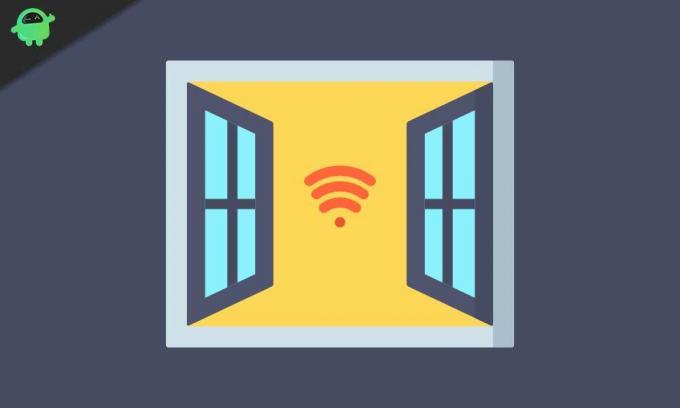
Table des matières
-
1 Comment réparer si Windows 10 ne détecte pas le réseau Wi-Fi?
- 1.1 Solution 1: activer la découverte du réseau
- 1.2 Solution 2: mise à jour du pilote de réseau Wi-Fi
- 1.3 Solution 3: réinitialiser votre TCP / IP
- 1.4 Solution 4: Utilisation de l'utilitaire de résolution des problèmes Windows
- 1.5 Solution 5: désactiver le pare-feu Windows
- 1.6 Solution 6: Mode avion
- 2 Conclusion
Comment réparer si Windows 10 ne détecte pas le réseau Wi-Fi?
Vous pouvez mettre à jour votre pilote réseau, réinitialiser l'adresse IP et bien plus encore. Les solutions suivantes pour résoudre le problème ne détectent ni ne se connectent au réseau Wi-Fi dans Windows 10 seront mentionnées ci-dessous.
Solution 1: activer la découverte du réseau
Il est possible que l'option Découverte du réseau soit désactivée dans vos fenêtres. Par conséquent, Windows ne recherche aucun réseau Wi-Fi disponible. Cependant, vous pouvez résoudre ce problème en activant simplement l'option.
Étape 1) Tout d'abord, ouvrez le Panneau de configuration à partir de la barre de recherche Windows, tapez simplement le panneau de configuration et ouvrez-le à partir du résultat.
Étape 2) Maintenant, dans le panneau de configuration, cliquez sur le Réseau et Internet option, et sur la page suivante, accédez à la Centre de réseau et partage option.
Étape 3) Dans le coin supérieur gauche de la fenêtre du Centre Réseau et partage, cliquez sur le Modifier les paramètres de partage avancés option.

Étape 4) Ici, sur la page suivante, cliquez sur le Privé onglet et Invité ou public languette. Sélectionnez ensuite le Activer la découverte du réseau bouton radio pour les deux onglets. Cependant, si les fonctionnalités étaient déjà activées, désactivez la fonctionnalité et réactivez-la. Enfin, cliquez sur le Enregistrer les paramètres ci-dessous pour confirmer les paramètres.
Solution 2: mise à jour du pilote de réseau Wi-Fi
Si vous utilisez un pilote Wi-Fi obsolète sur Windows, vous aurez sûrement des problèmes tels que le Wi-Fi ne peut pas détecter les réseaux. Cependant, vous pouvez mettre à jour le pilote Wi-Fi via le Gestionnaire de pilotes Windows. Mais si vous rencontrez des problèmes après avoir mis à jour le pilote, vous devez restaurer votre pilote à la version précédente.
Étape 1) Tout d'abord, rendez-vous au Barre de recherche Windows et tapez Gestionnaire de périphériques, maintenant cliquez sur ouvrir le Gestionnaire de périphériques à partir des résultats de la recherche.
Étape 2) Maintenant, dans la fenêtre Gestionnaire de périphériques, cliquez sur le Flèche vers le bas à côté de la Adaptateurs réseau option. Sélectionnez votre Wifi carte et cliquez dessus avec le bouton droit de la souris.
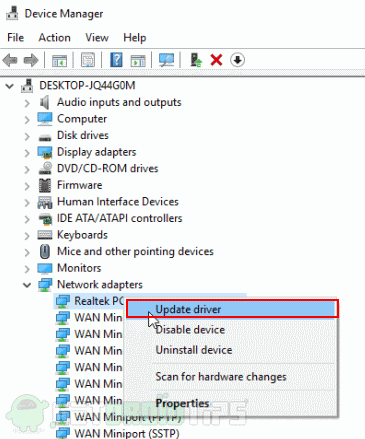
Étape 3) Dans le sous-menu, cliquez sur le Mettre à jour le logiciel du pilote opinion ou si vous souhaitez revenir en arrière. Ouvrez le Propriétés Fenêtre, passez à l'onglet Général et cliquez sur le Pilote de restauration option.
Solution 3: réinitialiser votre TCP / IP
Si vous rencontrez le problème en raison d'une configuration erronée de votre adresse TCP / IP. Ensuite, le meilleur pari est de réinitialiser votre adresse IP, et vous pourrez peut-être détecter les réseaux Wi-Fi.
Étape 1) Type CMD dans le Barre de recherche Windows sélectionnez l'invite de commande et cliquez sur le Exécuter en tant qu'administrateur option.
Étape 2) Maintenant, tapez simplement la commande ipconfig / release et appuyez sur le bouton Entrée, une fois la commande exécutée, tapez l'autre commande ipconfig / renouveler et exécutez.

Étape 3) Après avoir exécuté les deux commandes, Redémarrer votre PC et essayez de vous connecter aux réseaux Wi-Fi.
Solution 4: Utilisation de l'utilitaire de résolution des problèmes Windows
L'utilitaire de résolution des problèmes Windows est l'outil par défaut de Windows pour corriger presque tous les types d'erreur, la plupart du temps, il fait bien son travail et peut détecter les problèmes spécifiquement. Par conséquent, il sera judicieux d'effectuer un dépannage de connexion Internet pour résoudre ou connaître le problème.
Étape 1) appuie sur le Ctrl + I boutons de votre clavier pour ouvrir le Paramètres Windows ensuite aller à Mise à jour et sécurité.
Étape 2) Dans le volet gauche de la fenêtre, cliquez sur le Dépanner onglet dans le Mise à jour et sécurité Fenêtre. Puis dirigez-vous vers le Dépannage de la connexion Internet option dans le volet droit.
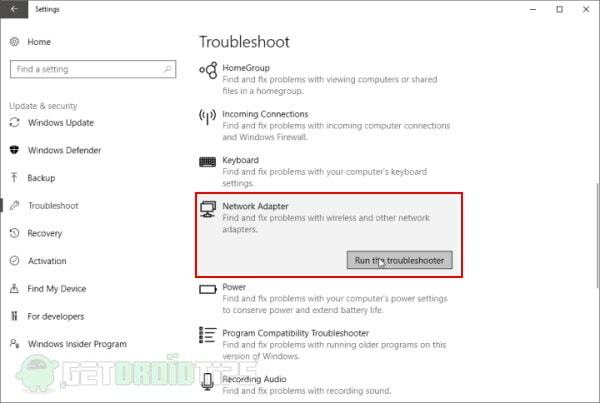
Étape 3) Clique sur le Exécutez l'utilitaire de résolution des problèmes sous la section Carte réseau, suivez l'assistant, sélectionnez les problèmes que vous rencontrez et laissez Windows faire son travail pour résoudre le problème. Si l'utilitaire de résolution des problèmes ne parvient pas à résoudre le problème, vous le saurez dans la fenêtre de l'utilitaire de résolution des problèmes.
Solution 5: désactiver le pare-feu Windows
Le pare-feu Windows peut être en conflit avec les connexions réseau. Par conséquent, vous ne trouvez aucun réseau Wi-Fi. Pour résoudre le problème, vous devrez désactiver le pare-feu Windows. Cependant, si cette solution fonctionne, elle est toujours temporaire. Vous devrez exclure le réseau du pare-feu s'il fonctionne.
Tout d'abord, ouvrez le Invite de commandes en tant qu'administrateur, tapez les commandes suivantes et appuyez sur Entrée pour désactiver le pare-feu Windows.
netsh advfirewall a désactivé l'état du profil actuel
Pour réactiver le pare-feu, tapez la commande suivante et appuyez sur Entrée.
netsh advfirewall définit l'état du profil actuel sur
Solution 6: Mode avion
Si votre Wi-Fi ne détecte aucun réseau Wi-Fi, il est possible que le mode Avion soit activé. Vous devez le désactiver pour vous connecter au réseau Wi-Fi. appuie sur le Ctrl + C touches de votre clavier, accédez au Réseau et Internet. Cliquez ensuite sur le Mode avion désactivez-le. Vous pouvez également le faire à partir de l'icône du centre d'action.
Conclusion
Si Windows ne parvient pas à trouver les réseaux Wi-Fi, vous devez d'abord activer / désactiver le Wi-Fi, désactiver le mode avion et voir si le problème est résolu. De plus, vous pouvez essayer de réinitialiser votre adresse TCP / IP pour résoudre le problème.
Accédez au Gestionnaire de périphériques et mettez à jour le pilote de votre carte Wi-Fi, revenez en arrière si vous utilisez une version instable. De plus, vous pouvez également désinstaller des programmes et désinstaller la dernière mise à jour de Windows, si cela peut résoudre le problème.
Utilisez l'utilitaire de résolution des problèmes Windows pour identifier le problème et éventuellement le résoudre. Vérifiez si la découverte du réseau est activée ou non, sinon allez au panneau de commande, au réseau et au centre de partage et allumez-le.
Le choix des éditeurs:
- Superboost WiFi Booster: est-ce une arnaque ou ça marche vraiment
- Meilleurs conseils pour augmenter la vitesse Internet à la maison et au bureau Réseau WiFi
- Liste officielle des opérateurs américains compatibles VoWiFi et VoLTE pour les téléphones Motorola
- Comment réparer si Roku ne se connecte pas au réseau WiFi?
- Les applications du Microsoft Store ne se téléchargent pas sur Windows 10 - Comment réparer?

![Comment installer Stock ROM sur Walton Primo F8S [Firmware Flash File]](/f/fe57f8c3241ed1008652c9cdef8b9cd0.jpg?width=288&height=384)

